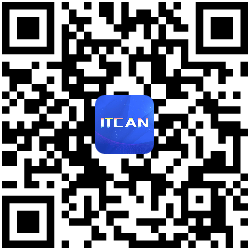分类目录归档:工具
下载Free License Xshell for Home and School Users
1、进入下载页面(地址),点击右侧Free Licensing Page
webstorm文件类型关联
git创建本地仓库
chrome常用快捷键
|
1 2 3 4 5 6 7 8 9 10 11 12 13 14 15 16 17 18 19 |
chrome窗口和标签页快捷键: Ctrl+N 打开新窗口 Ctrl+T 打开新标签页 Ctrl+Shift+N 在隐身模式下打开新窗口 Ctrl+O,然后选择文件 在谷歌浏览器中打开计算机上的文件 按住 Ctrl 键,然后点击链接 从后台在新标签页中打开链接,但您仍停留在当前标签页中 按住 Ctrl+Shift 键,然后点击链接 在新标签页中打开链接,同时切换到新打开的标签页 按住 Shift 键,然后点击链接 在新窗口中打开链接 Alt+F4 关闭当前窗口 Ctrl+Shift+T 重新打开上次关闭的标签页。谷歌浏览器可记住最近关闭的 10 个标签页。 将链接拖动到标签页内 在指定标签页中打开链接 将链接拖动到两个标签页之间 在标签页横条的指定位置建立一个新标签页,在该标签页中打开链接 Ctrl+1 到 Ctrl+8 切换到指定位置编号的标签页。您按下的数字代表标签页横条上的相应标签位置。 Ctrl+9 切换到最后一个标签页 Ctrl+Tab 或 Ctrl+PgDown 切换到下一个标签页 Ctrl+Shift+Tab 或 Ctrl+PgUp 切换到上一个标签页 Ctrl+W 或 Ctrl+F4 关闭当前标签页或弹出式窗口 Alt+Home 打开主页 |
|
1 2 3 4 5 6 7 8 9 10 11 |
chrome地址栏快捷键 在地址栏,进行下列操作之一: 键入搜索字词 使用默认搜索引擎进行搜索 键入网址中”www.”和”.com”之间的部分,然后按 Ctrl+Enter 键 为您在地址栏中输入的内容添加”www.”和”.com”,然后打开网址 键入搜索引擎关键字或网址,按 Tab键,然后键入搜索字词 使用与关键字或网址相关联的搜索引擎进行搜索。如果谷歌浏览器可以识别您要使用的搜索引擎,则会提示您按 Tab 键。 F6 或 Ctrl+L 或 Alt+D 选中网址区域中的内容 键入网址,然后按 Alt+Enter 键 在新标签页中打开网址 |
|
1 2 3 4 5 6 7 8 |
打开谷歌chrome浏览器各功能的快捷键 Ctrl+B 打开和关闭书签栏 Ctrl+Shift+B 打开书签管理器 Ctrl+H 查看”历史记录”页 Ctrl+J 查看”下载”页 Shift+Escape 查看任务管理器 Shift+Alt+T 将焦点设置在工具栏上。使用键盘上的向右和向左箭头,可导航至工具栏上的不同按钮。 |
|
1 2 3 4 5 6 7 8 9 10 11 12 13 14 15 16 17 18 19 20 21 22 23 24 |
chrome网页快捷键 Ctrl+P 打印当前页 Ctrl+S 保存当前页 F5 重新加载当前页 Esc 停止加载当前页 Ctrl+F 打开”在网页上查找”框 点击鼠标中键或滚轮(只在谷歌浏览器测试版(只有英文版)中可用) 激活自动滚动。当您移动鼠标时,网页会根据鼠标的移动方向自动滚动。 Ctrl+F5 或 Shift+F5 重新加载当前页,但忽略缓存内容 按住 Alt 键,然后点击链接 下载链接 Ctrl+G 或 F3 查找与您在”在网页上查找”框中输入的内容相匹配的下一个匹配项 Ctrl+Shift+G 或 Shift+F3 查找与您在”在网页上查找”框中输入的内容相匹配的上一个匹配项 Ctrl+U 查看源代码 将链接拖动到书签栏 将链接加入书签 Ctrl+D 将当前网页加入书签 Ctrl++,或者按住 Ctrl 键并向上滚动鼠标滚轮 放大网页上的所有内容 Ctrl+-,或者按住 Ctrl 键并向下滚动鼠标滚轮 缩小网页上的所有内容 Ctrl+0 将网页上的所有内容都恢复到正常大小 |
|
1 2 3 4 5 6 7 8 9 10 |
chrome文字快捷键 选中内容,然后按 Ctrl+C 键 将内容复制到剪贴板 将光标置于文本字段中,然后按 Ctrl+V 或 Shift+Insert 键 从剪贴板粘贴当前内容 将光标置于文本字段中,然后按 Ctrl+Shift+V 键 从剪贴板粘贴当前内容的纯文本部分 选中文字字段中的内容,然后按 Ctrl+X 或 Shift+Delete 键 删除内容并将其复制到剪贴板 |
Git学习
网址:http://git-scm.com/
中文文档:http://git-scm.com/book/zh/v2
Git与Github的关系
chrome浏览器书签所在路径
|
1 |
C:\Users\beiyu\AppData\Local\Google\Chrome\User Data\Default |
解决svnserve: Can’t bind server socket: Address already in use
linux(centos)搭建SVN服务器
安装步骤:
|
1 |
1、yum install subversion |
|
1 |
2、创建svn版本库目录:mkdir -p /var/svn/svnrepos |
|
1 |
3、创建版本库:svnadmin create /var/svn/svnrepos |
该命令执行后会在/var/svn/svnrepos目录下生成如下文件:
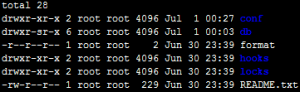
4、进入conf目录【svn版本库配置文件】
authz:权限控制文件;
passwd:账号密码文件;
svnserve.conf:SVN服务配置文件
|
1 |
6、设置账号密码:vi passwd |
在【users】块中添加用户和密码,格式:账号=密码,如xiaoming = 123456
|
1 |
7、设置权限:vi authz |
在末尾添加如下代码:
[/]
xiaoming = rw
w = r
意思:xiaoming对该版本库的根目录有读写权限,w只有读权限;
|
1 |
8、修改svnsere.conf文件:vi svnserve.conf |
打开下面的几个注释:
anon-access = read #匿名用户可读
auth-access = write #授权用户可写
password-db = passwd #使用哪个文件作为账号文件
authz-db = authz #使用哪个文件作为权限文件
realm = /var/svn/svnrepos # 认证空间名,版本库所在目录
|
1 2 |
9、启动svn版本库 svnserve -d -r /var/svn/svnrepos |
其他:
|
1 |
查看svn安装位置:rpm -ql subversion |
|
1 2 3 4 |
svn --version 如果没有安装Subversion客户端,然后命令将报告错误,否则它会显示安装的软件版本。 svn卸载:rpm -e subversion |
|
1 |
查看svn使用方法:svn --help |